当鼠标优盘无法被电脑正常识别时,用户往往会感到困扰,这不仅影响数据传输的效率,还可能导致重要文件无法访问,面对这一问题,需要从多个角度进行分析和排查,以找到根本原因并采取有效解决措施。

常见原因分析
鼠标优盘无法识别的原因可能涉及硬件、软件及连接等多个层面,硬件方面,优盘本身可能存在物理损坏,如接口氧化、芯片故障或内部元件损坏;鼠标与优盘集成设计的复合设备,若其中任一组件出现故障,都可能导致整体无法识别,软件层面,系统驱动程序缺失或过时、USB接口供电不足、系统USB服务异常,以及优盘分区表损坏或文件系统错误,均可能引发识别问题,连接问题也不容忽视,如USB接口接触不良、数据线损坏(对于有线鼠标优盘),或设备未正确插入等。
排查与解决步骤
基础检查与连接确认
确保优盘已正确插入电脑的USB接口,建议尝试更换其他USB接口,优先使用机箱后置接口,因其供电稳定性通常优于前置接口,对于有线鼠标优盘,检查数据线是否有破损或接口松动现象;若为无线设备,确认接收器已正确连接且电池电量充足。
硬件设备状态排查
在其他电脑上测试该鼠标优盘,若在其他设备上同样无法识别,则可能为硬件故障,此时可观察优盘接口是否有物理损伤、氧化痕迹或异物,可用橡皮轻轻擦拭接口金属部分,若确认硬件损坏,建议联系售后进行维修或更换。

系统软件设置检查
- 驱动程序更新:右键点击“此电脑”选择“管理”,进入“设备管理器”,展开“通用串行总线控制器”选项,查看是否有带黄色感叹号的USB设备,若有,右键点击选择“更新驱动程序”,或访问电脑/主板制造商官网下载最新USB驱动进行安装。
- USB服务启用:按
Win+R输入services.msc,找到“USB Mass Storage”或“Plug and Play”服务,确保其状态为“正在运行”,启动类型为“自动”。 - 磁盘管理分区检查:右键点击“此电脑”选择“管理”,进入“磁盘管理”,若在磁盘列表中看到该优盘但未显示盘符,右键点击选择“更改驱动器号和路径”,为其分配一个可用盘符,若提示“未初始化”或“RAW格式”,可能需要专业数据恢复工具处理。
系统与工具辅助修复
若上述方法无效,可尝试以下操作:
- 卸载重装USB控制器:在设备管理器中右键卸载所有USB Root Hub和主机控制器设备,然后重启电脑,系统将自动重新安装驱动。
- 系统文件检查:以管理员身份运行命令提示符,输入
sfc /scannow并回车,等待扫描修复系统文件错误。 - 第三方磁盘修复工具:使用DiskGenius等工具检查并修复分区表错误,或尝试格式化优盘(注意格式化将清除数据)。
预防措施
为避免类似问题再次发生,建议采取以下预防措施:定期备份优盘中的重要数据;避免在优盘读写过程中强行拔出;及时更新操作系统和驱动程序;为电脑配备稳定的电源,避免USB接口供电不足;不使用劣质USB转接器或延长线。
相关问答FAQs
Q1:鼠标优盘在电脑上显示“无法识别的设备”怎么办?
A:首先尝试更换USB接口和重启电脑,若问题依旧,检查设备管理器中是否有黄色感叹号,尝试更新或重新安装USB驱动,若在其他电脑上也无法识别,可能是硬件故障,需联系售后处理。

Q2:优盘插入后提示“需要格式化”,但数据重要如何处理?
A:此时不要立即格式化,以免数据覆盖,可使用数据恢复软件(如Recuva、DiskGenius)尝试扫描恢复数据,或寻求专业数据恢复服务,若数据不重要,可右键点击优盘选择“格式化”,文件系统选择FAT32或exFAT后进行操作。
【版权声明】:本站所有内容均来自网络,若无意侵犯到您的权利,请及时与我们联系将尽快删除相关内容!

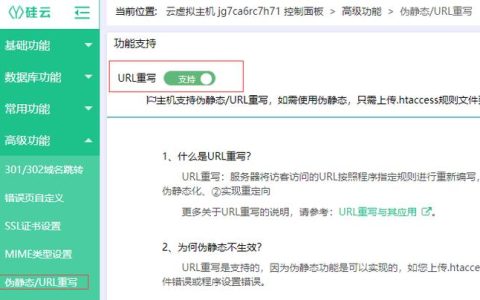

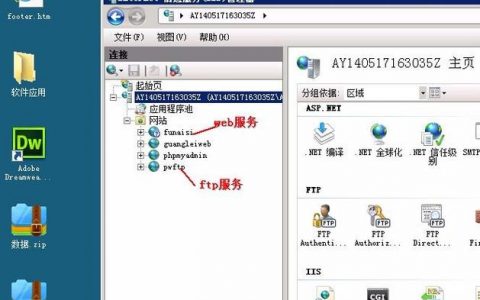


发表回复